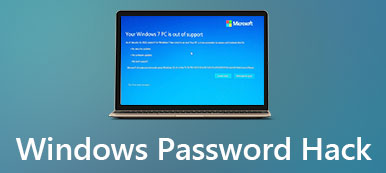Unuttuğunuzda veya Unuttuğunuzda Microsoft Parolanızı Nasıl Sıfırlarsınız?
Bugün, Windows hala dünya çapında en popüler işletim sistemidir. Yakın tarihli bir ankete göre, pazar payı yaklaşık 85%'ye ulaşıyor. Daha da önemlisi, Windows'un verilerinizi ve belgenizi oturum açma parolasıyla koruyan son derece güvenli bir sistem olduğuna inanılmaktadır. İlk olarak, uzmanlar insanlara Microsoft parolasını sıfırla güvenliği artırmak için sık sık. Bu, mevcut şifreyi unutmanıza neden olabilir. Bu kılavuz, verilerinizi güvende tutabilmeniz için çeşitli durumlarda işi yapmanın birkaç yolunu anlatacaktır.
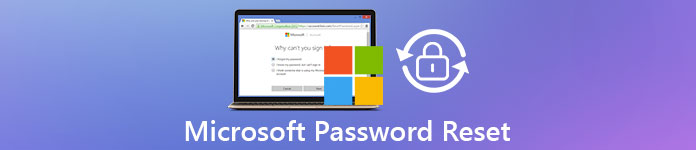
- Bölüm 1: Hatırlarsanız Microsoft Parolası Nasıl Sıfırlanır
- Bölüm 2: PC'de Unutulan Microsoft Hesabı Parolasını Sıfırlama
- Bölüm 3: Microsoft Password Online Nasıl Sıfırlanır
- Bölüm 4: Microsoft Windows Parolasını Sıfırlamanın En Kolay Yolu
- Bölüm 5: Microsoft Parola Sıfırlama hakkında SSS
Bölüm 1: Hatırlarsanız Microsoft Parolası Nasıl Sıfırlanır
Öncelikle, Windows'ta iki tür hesap olduğunu bilmelisiniz, Microsoft hesabı ve yerel hesap. İlki, Windows 10, Microsoft web sitesi, Outlook, Skype, OneDrive ve diğer hizmetlerinize giriş yapmak için kullanılan bir hesaptır. İkincisi ise cihaza dayalıdır, bu nedenle onu yalnızca oluşturduğunuz bilgisayarda kullanabilir ve değiştirebilirsiniz. Microsoft hesabı, uygulamalara ve Windows 10'a erişmenize izin verdiğinden, onu bilgisayarınızda sıfırlayabilirsiniz. İşte adımlar.
Aşama 1Tıkla Başlama Ekranınızın sol alt tarafındaki menü. Bul ve aç Ayarlar uygulamasını seçin ve hesaplar, hangi alt başlık Hesabınız, e-postanız, senkronizasyonunuz, işiniz, aileniz.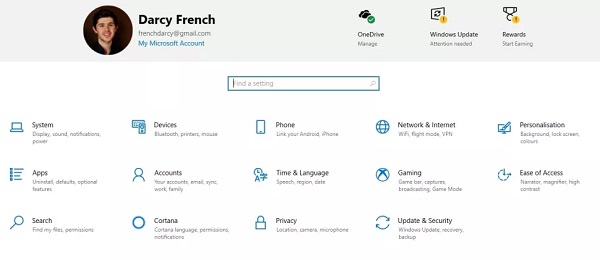 Adım 2Burada, alacaksınız hesaplar altı seçenekli menü. Microsoft parolasını sıfırlamak için Oturum Açma Seçenekleri sol sütunda.
Adım 2Burada, alacaksınız hesaplar altı seçenekli menü. Microsoft parolasını sıfırlamak için Oturum Açma Seçenekleri sol sütunda. 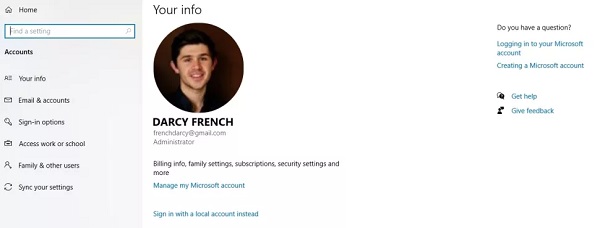 Aşama 3Ardından sağ panelde daha fazla seçenek göreceksiniz. bulmak için aşağı kaydırın Şifre seçenek. Üzerine tıklayın ve size sunulacak Değiştirmek buton. Microsoft hesabının sahibi olduğunuzu doğrulamak için buna basın ve PIN'inizi girin.
Aşama 3Ardından sağ panelde daha fazla seçenek göreceksiniz. bulmak için aşağı kaydırın Şifre seçenek. Üzerine tıklayın ve size sunulacak Değiştirmek buton. Microsoft hesabının sahibi olduğunuzu doğrulamak için buna basın ve PIN'inizi girin. Uç: Microsoft hesabınızda iki faktörlü kimlik doğrulamayı ayarladıysanız, kimliğinizi mobil cihazınız veya başka bir PC ile doğrulamanız gerekecektir.
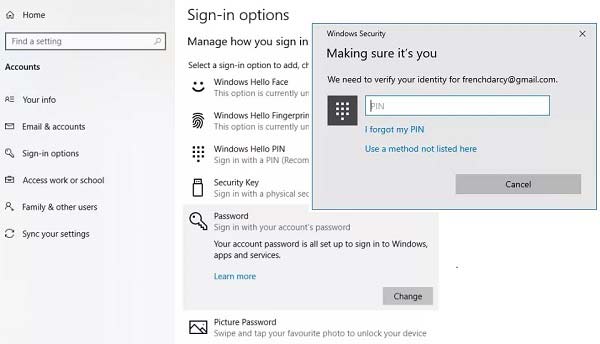 4. AdımEkrandaki talimatları izleyin ve Microsoft parola sıfırlama ekranına yönlendirileceksiniz. Burada mevcut şifrenizi girmeniz, yeni şifreyi girmeniz ve onaylamanız gerekir. Adım 5Son olarak, üzerine tıklayın Sonraki bitirmek için düğmesine basın.
4. AdımEkrandaki talimatları izleyin ve Microsoft parola sıfırlama ekranına yönlendirileceksiniz. Burada mevcut şifrenizi girmeniz, yeni şifreyi girmeniz ve onaylamanız gerekir. Adım 5Son olarak, üzerine tıklayın Sonraki bitirmek için düğmesine basın. Not: Geçerli parolayı unutmadıysanız, bilgisayarda Microsoft parolasını sıfırlamanın normal yolu budur. Parolanızı zaten unuttuysanız, okumaya devam edin ve parolayı sıfırlamanın veya atlamanın yöntemlerini bulacaksınız.
Bölüm 2: PC'de Unutulan Microsoft Hesabı Parolasını Sıfırlama
Çoğu durumda, geçerli parolayı unuttuğunuz ve bilgisayarınıza veya Microsoft hizmetlerine erişemediğiniz için Microsoft parolasını sıfırlamanız gerekir. Normal yöntem böyle bir durumda mevcut değildir. Ancak, Windows 10 kullanıyorsanız, bilgisayarınızda unutulan Microsoft hesabını yine de sıfırlayabilirsiniz.
Aşama 1Bilgisayarınızı açın ve oturum açma ekranına ulaşana kadar bekleyin. Unutulan Microsoft şifresini girmek yerine üzerine tıklayın. Şifremi Unuttum harekete geçmek için. İstendiğinde, altında gösterilen karakterleri yazın Gördüğünüz karakterleri girin, ve vur Sonraki.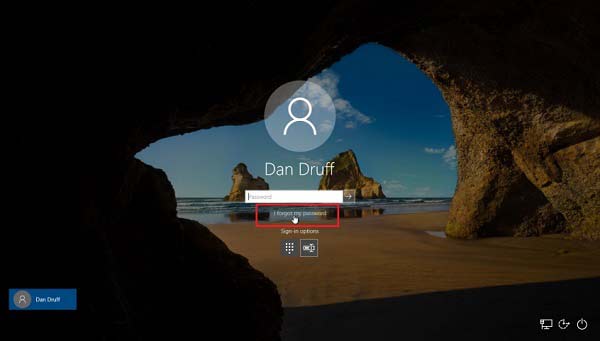 Adım 2Üzerinde Hesabını kurtar ekranında, genellikle hesabınızla ilişkili bir e-posta adresi olan hesabınızı yazın. Ardından sağ alt taraftaki İleri düğmesine tıklayın.
Adım 2Üzerinde Hesabını kurtar ekranında, genellikle hesabınızla ilişkili bir e-posta adresi olan hesabınızı yazın. Ardından sağ alt taraftaki İleri düğmesine tıklayın. 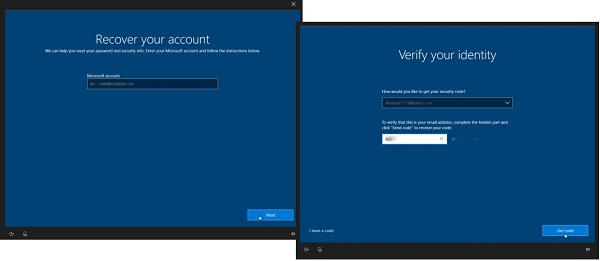 Aşama 3Ardından kimliğinizi doğrulamanız istenecektir. Güvenlik kodunu, e-postayı ve mesajı almanın iki yolu vardır. Uygun kanalı seçin ve e-posta adresinizi veya telefon numaranızı bırakın ve tıklayın. Kodu gönder. Güvenlik kodunu aldığınızda alana girin ve Sonraki.
Aşama 3Ardından kimliğinizi doğrulamanız istenecektir. Güvenlik kodunu, e-postayı ve mesajı almanın iki yolu vardır. Uygun kanalı seçin ve e-posta adresinizi veya telefon numaranızı bırakın ve tıklayın. Kodu gönder. Güvenlik kodunu aldığınızda alana girin ve Sonraki. Uç: Güvenlik kodunu alamıyorsanız, tuşuna basın. bir kod almadım veya bunlara erişimim yok. Ardından bilgisayarlarınız sizden güvenlik sorularınızla kimliğinizi doğrulamanızı isteyecektir.
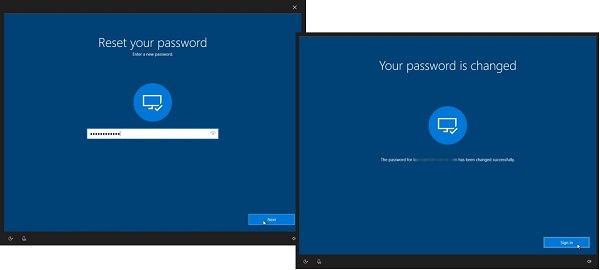 4. AdımBilgileri doğru girdiyseniz, Şifreniz değiştirildi ekran açılacaktır. Tıkla İşaret Oturum açma ekranına dönmek ve Microsoft hesabınızda yeni parolayla oturum açmak için in düğmesine basın. Adım 5Sisteminizde oturum açtıktan sonra, Oturum açma seçenekleri içinde hesaplar Ayarlar uygulamasındaki menü. bulun Şifre bölüm ve tıklayın Güvenlik sorularınızı güncelleyin. İstendiğinde, şifrenizi girin. Ardından, üç soru ve bu sorulara benzersiz cevaplar belirleyebilirsiniz. Bittiğinde, Bitir düğmesine tıklayın. Oturum açma ekranından Microsoft parolasını bir sonraki sıfırladığınızda, güvenlik sorularıyla kendinizi doğrulayabilirsiniz.
4. AdımBilgileri doğru girdiyseniz, Şifreniz değiştirildi ekran açılacaktır. Tıkla İşaret Oturum açma ekranına dönmek ve Microsoft hesabınızda yeni parolayla oturum açmak için in düğmesine basın. Adım 5Sisteminizde oturum açtıktan sonra, Oturum açma seçenekleri içinde hesaplar Ayarlar uygulamasındaki menü. bulun Şifre bölüm ve tıklayın Güvenlik sorularınızı güncelleyin. İstendiğinde, şifrenizi girin. Ardından, üç soru ve bu sorulara benzersiz cevaplar belirleyebilirsiniz. Bittiğinde, Bitir düğmesine tıklayın. Oturum açma ekranından Microsoft parolasını bir sonraki sıfırladığınızda, güvenlik sorularıyla kendinizi doğrulayabilirsiniz. 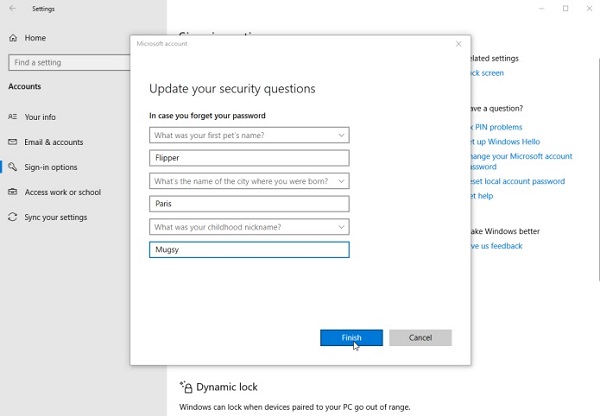
Not: Microsoft, Outlook, Skype, OneDrive ve daha fazlası gibi tüm Microsoft hizmetleriyle ilişkili olduğundan, sıfırladıktan sonra oturum açmak için yeni parolayı kullanmanız gerekir.
Bölüm 3: Microsoft Password Online Nasıl Sıfırlanır
Bilgisayarınıza ek olarak, unuttuğunuz Microsoft parolasını çevrimiçi olarak da sıfırlayabilirsiniz. Aslında bunu account.microsoft.com, outlook.com, skype.com, onedrive.live.com vb. gibi birden çok web sitesinde yapabilirsiniz. İş akışı benzerdir ve size prosedürü göstermek için Microsoft'un hesap sayfasını kullanıyoruz.
Aşama 1Microsoft hesabı parolanızı unuttuğunuzda, erişilebilir bir bilgisayarda bir web tarayıcısı açın. https://account.microsoft.com/ adresini kopyalayıp adres çubuğuna yapıştırın ve Girmek Web sayfasını ziyaret etmek için klavyenizdeki tuşuna basın. Adım 2Tıkla Kayıt olmak sağ üst köşedeki seçeneği, Microsoft kullanıcı adınızı yazın ve Sonraki buton. Şifre sayfasında, tuşuna basın. Şifremi Unuttum şifre girmek yerine. Aşama 3Ardından, seçin Şifremi Unuttum seçeneğine basın ve Sonraki devam etmek için düğmeye basın. Tabii ki, durumunuza daha iyi uyuyorsa diğer seçeneği seçebilirsiniz.
Aşama 3Ardından, seçin Şifremi Unuttum seçeneğine basın ve Sonraki devam etmek için düğmeye basın. Tabii ki, durumunuza daha iyi uyuyorsa diğer seçeneği seçebilirsiniz.  4. AdımParola sıfırlama işlemini girdiğiniz sürece, CAPTCHA'yı girmeniz gerekir. Gördüğünüz karakterleri girin alan. I vur Sonraki devam etmek için düğmesine basın. Adım 5PC'ye benzer şekilde, doğrulama kodunu, alternatif bir e-posta adresini ve telefon numarasını almak için iki kanal sunulacak. Bilgileri e-posta yoluyla almak için, örneğin, seçin ve e-posta adresinizi bırakın ve tıklayın. Kodu gönder. 6. AdımE-postanızı ziyaret edin ve Microsoft mesajından gelen doğrulama kodunu görün. Ardından, içine girin kodu giriniz üzerindeki kutu Kimliginizi dogrulayin sayfa.
4. AdımParola sıfırlama işlemini girdiğiniz sürece, CAPTCHA'yı girmeniz gerekir. Gördüğünüz karakterleri girin alan. I vur Sonraki devam etmek için düğmesine basın. Adım 5PC'ye benzer şekilde, doğrulama kodunu, alternatif bir e-posta adresini ve telefon numarasını almak için iki kanal sunulacak. Bilgileri e-posta yoluyla almak için, örneğin, seçin ve e-posta adresinizi bırakın ve tıklayın. Kodu gönder. 6. AdımE-postanızı ziyaret edin ve Microsoft mesajından gelen doğrulama kodunu görün. Ardından, içine girin kodu giriniz üzerindeki kutu Kimliginizi dogrulayin sayfa. 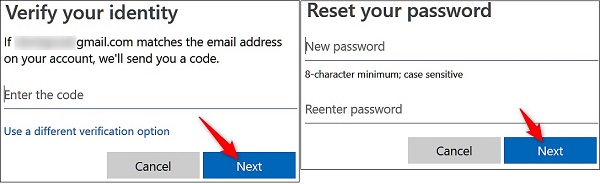 7. Adım Tıkla Sonraki düğmesine tıkladığınızda şifrenizi sıfırlayın sayfa. Microsoft hesabınız için yeni parolayı girin, sonraki alana tekrar girin ve değişikliği onaylamak için İleri'ye tıklayın. Adım 8size sunulursa Hesabınız kurtarıldı sayfa, işlemin başarılı olduğu anlamına gelir. Parola sıfırlamayı tamamlamak için İleri'ye tıklayın.
7. Adım Tıkla Sonraki düğmesine tıkladığınızda şifrenizi sıfırlayın sayfa. Microsoft hesabınız için yeni parolayı girin, sonraki alana tekrar girin ve değişikliği onaylamak için İleri'ye tıklayın. Adım 8size sunulursa Hesabınız kurtarıldı sayfa, işlemin başarılı olduğu anlamına gelir. Parola sıfırlamayı tamamlamak için İleri'ye tıklayın. Alternatif E-posta veya Telefon Numarası Olmadan Kendinizi Nasıl Doğrularsınız?
Alternatif e-posta adresiniz ve telefon numaranız mevcut değilse, Microsoft parola sıfırlama sırasında kimliğinizi doğrulamak için aşağıdaki adımları izleyin.
Aşama 1Seçme bende bunların hiçbiri yok kimliğinizi doğrulayın sayfasında tıklayın ve Sonraki buton.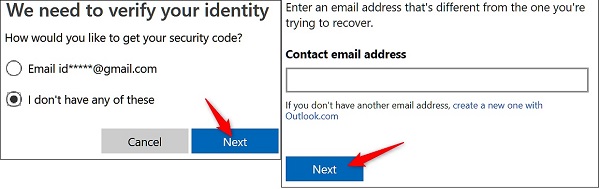 Adım 2Şimdi, bir iletişim e-posta adresi girmeniz istenecek. E-posta adresi erişilebilir olmalı ve Microsoft hesabınızla aynı olmamalıdır. Bir kod almak için İleri düğmesine tıklayın. Aşama 3E-postanızdaki kodu bulun ve kutuya girin. basın Doğrulayın buton.
Adım 2Şimdi, bir iletişim e-posta adresi girmeniz istenecek. E-posta adresi erişilebilir olmalı ve Microsoft hesabınızla aynı olmamalıdır. Bir kod almak için İleri düğmesine tıklayın. Aşama 3E-postanızdaki kodu bulun ve kutuya girin. basın Doğrulayın buton. 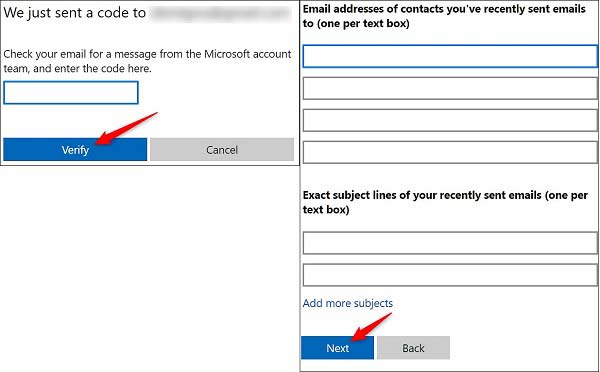 4. AdımArdından, son zamanlarda e-posta gönderdiğiniz birkaç e-posta adresini ve son zamanlarda gönderdiğiniz e-posta konularını yazmanız gerekir. I vur Sonraki düğme ve tıklayın TAMAM. Microsoft, bilgilerinizi inceleyecek ve 24 saat içinde size geri bildirimde bulunacaktır. Ardından, geçilirse unutulan Microsoft şifresini sıfırlayabilirsiniz.
4. AdımArdından, son zamanlarda e-posta gönderdiğiniz birkaç e-posta adresini ve son zamanlarda gönderdiğiniz e-posta konularını yazmanız gerekir. I vur Sonraki düğme ve tıklayın TAMAM. Microsoft, bilgilerinizi inceleyecek ve 24 saat içinde size geri bildirimde bulunacaktır. Ardından, geçilirse unutulan Microsoft şifresini sıfırlayabilirsiniz. Bölüm 4: Microsoft Windows Parolasını Sıfırlamanın En Kolay Yolu

4.000.000+ İndirme
Sisteme erişmeden Microsoft şifresini değiştirin.
Hesabınızı da unuttuysanız yeni hesap oluşturun.
Hem DVD hem de USB flash sürücüyü destekleyin.
Windows 10/8/8.1/7 ve önceki sürümlerde mevcuttur.
Kısacası, unuttuysanız Microsoft hesabı şifrenizi sıfırlamak en kolay seçenektir.
Microsoft Hesabı Parolası Nasıl Sıfırlanır
Aşama 1Önyüklenebilir medya oluşturunMicrosoft hesabı parolasını unuttuğunuzda, erişilebilir bir bilgisayar bulun ve parola sıfırlama yardımcı programını bu bilgisayara yükleyin. Önyüklenebilir bir DVD oluşturmak istiyorsanız, DVD sürücüsüne boş bir disk yerleştirin. Yardımcı programa dönün ve Parola Sıfırlama CD/DVD Oluşturun bölüm. Açılır menüyü genişletin ve diski seçin. I vur CD/DVD Yazdır buton.
Önyüklenebilir bir USB oluşturmak için flash sürücüyü bilgisayara takın ve Parola Sıfırlama USB Flash Sürücü Oluştur yerine bölüm. Açılır menüden USB'yi seçin ve tıklayın. USB'yi Yaz buton. Önyüklenebilir ortamın bitmesini ve kaldırmasını bekleyin.
 Adım 2Microsoft parolasını sıfırla
Adım 2Microsoft parolasını sıfırla Microsoft hesabınızla ilişkili bilgisayara geçin. Önyüklenebilir DVD veya USB'yi PC'ye takın ve açın. Önyüklenebilir ortama önyüklendiğinden emin olun; Windows Parola Sıfırlama pencere. İlk olarak, uygun işletim sistemini seçin ve doğru hesabı seçin. Ardından, düğmesine basın Şifreyi yenile düğmesine basın ve istenirse Evet'i seçin. Şimdi yeni şifreyi girebilir ve onaylayabilirsiniz. Microsoft parola sıfırlama işlemi tamamlandığında, önyüklenebilir ortamı çıkarın, bilgisayarınızı yeniden başlatın ve yeni parolayla oturum açın.

Bölüm 5: Microsoft Parola Sıfırlama hakkında SSS
Microsoft hesabı parolam nedir?
Microsoft hesabı, Outlook, Office, Skype, OneDrive, Xbox Live, Bing, Microsoft Store, MSN vb. gibi Windows 10 ve Microsoft hizmetlerinde oturum açmak için kullandığınız kullanıcı adıdır. Hesap parolanızı unuttuysanız, sıfırlayabilirsiniz. yukarıdaki kılavuzu izleyerek.
Microsoft hesabımın kilidini nasıl açabilirim?
Microsoft, dolandırıcılık veya kötüye kullanımdan korumak için hesabınızı kilitleyecektir. Hesabınızın kilidini açmak için Microsoft hesabınızda oturum açın ve güvenlik kodunu almak için talimatları izleyin.
Microsoft hesabımda neden oturum açamıyorum?
Nedenler şunları içerir:
1. Caps Lock kapalı ve kullanıcı adınız veya şifreniz yanlış yazılmış.
2. Oturum açma formu tarayıcınızda çalışmıyor.
3. İnternet bağlantınızla ilgili bir sorun var.
Çözüm
Bu kılavuz, sıfırlamanın dört yolunu paylaştı Microsoft hesabı şifresi çeşitli durumlarda. Geçerli şifreyi hala hatırlıyorsanız, normal yöntem kullanılabilir. Unutulan Microsoft şifresini sıfırlamak için bunu Windows 10'da ve web tarayıcınızda yapabilirsiniz. Daha da önemlisi, imyPass Windows Parola Sıfırlama, işlemi basitleştirmenize yardımcı olabilir ve parolayı kolayca sıfırlamanıza olanak tanır. Daha fazla sorunuz varsa, lütfen bu gönderinin altına bir mesaj bırakın.